Современные компьютеры позволяют пользователям выполнять двойную загрузку с несколькими операционными системами. Сама Windows предлагает такую же опцию, то есть вы можете установить «Виндовс 8» вместе с версией 7 и сохранить обе ОС в рабочем виде. Двойная загрузка системы имеет ряд преимуществ: вы можете протестировать диск с предварительным просмотром основного обновления ОС (например Windows 8) или попробовать совершенно другую оболочку (например, Ubuntu), чтобы увидеть объем предполагаемых изменений и функций прежде, чем сделать окончательный выбор. Единственная проблема, однако, заключается в том, что на самом деле нет простого способа полного удаления установленной операционной системы. В любом случае, форматируя свой раздел, вы часто будете сталкиваться с проблемами в меню загрузчика.
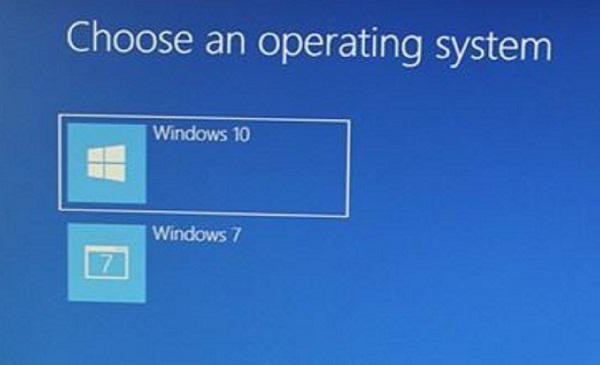
Для чего нужны две ОС и всегда ли это хорошо?
В типичной настройке ПК с двойной загрузкой ОС второй раздел на жестком диске содержит более новую версию Windows или установку Linux. Несмотря на то что это может быть полезно, когда ваши приложения или устройства нуждаются в разных операционных системах, две оболочки занимают значительное дисковое пространство. Вы можете удалить вторую ОС, не затрагивая функциональные возможности исходной операционной системы, однако деинсталляция исходной оболочки может привести к тому, что компьютер перестанет работать.
Итак, как удалить вторую «Винду» с ПК, чтобы избежать потери данных? В первую очередь вы должны выполнить резервное копирование любых файлов, связанных со второй ОС, которые вы хотите сохранить. После удаления операционной системы все сохраненные данные на этом разделе будут потеряны. Сам же процесс деинсталляции зависит от того, какая оболочка установлена на вашем устройстве в качестве исходной. Ниже приведены два варианта возможных действий.
Как удалить вторую «Винду 7» с компьютера на Windows 8
Загрузитесь в основную операционную систему «Виндовс 8». Нажмите «Поиск» на панели «Шаблоны Windows 8» и введите «управление компьютером» в панель поиска. Выберите вышеуказанный пункт меню из отображенных результатов.
Нажмите «Да», чтобы Windows 8 открыла окно «Управление компьютером». Нажмите «Управление дисками» на левой панели. Вам может понадобиться щелкнуть стрелку рядом с вкладкой «Хранение», чтобы отобразить эту опцию.
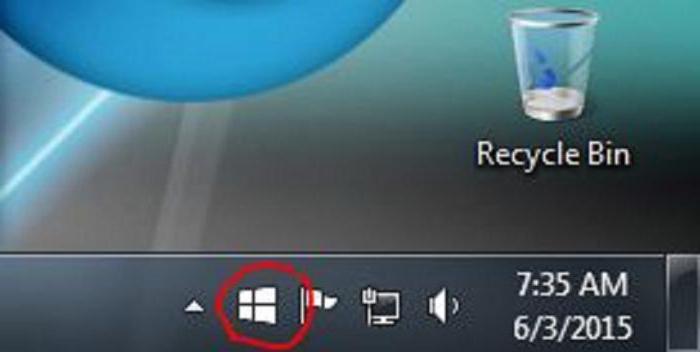
Найдите уровень, содержащий вторую операционную систему, в верхней панели. Обычно такой индикатор будет иметь букву диска, такую как «D» или «F.» Щелкните правой кнопкой мыши по нему и выберите «Удалить». Объем, обозначенный как «C», обычно содержит вашу основную операционную систему, поэтому не пытайтесь стереть этот том.
Нажмите «Да» для подтверждения. Windows удалит том, содержащий вторую операционную систему. Вы потеряете все файлы и данные, хранящиеся на этом томе. Как удалить вторую «Винду 7» с компьютера, чтобы освободить больше памяти?
Изменение размера раздела
Очистите соответствующий раздел диска, если вы хотите восстановить дисковое пространство, используемое другой операционной системой. Найдите диск, содержащий его, в нижней панели. Каждый раздел на носителе представлен прямоугольником. Тот, который ранее содержал другую управляемую систему, будет обозначен как свободное пространство и будет выделен другим цветом.
Щелкните правой кнопкой мыши по нему и выберите «Удалить раздел». Нажмите «Да» для подтверждения.

Затем щелкните правой кнопкой мыши основной раздел (тот, который содержит диск C) и выберите «Увеличить объем». Нажмите дважды «Далее», а затем «Готово», не изменяя никаких настроек, чтобы добавить свободное место на него.
Альтернативный способ
Существуют разные варианты, как удалить вторую операционную систему Windows. Если вы ищете более простой способ сделать это, вы можете применить NanWick Windows Uninstaller. Он не только удаляет выбранную операционную систему с вашего компьютера, но также очищает загрузочную запись необслуживаемой ОС.
Приложение имеет довольно простой и интуитивно понятный интерфейс. Обратите внимание, что приложение может удалять Windows только из системы с двойной загрузкой, поэтому вы не можете удалить «Винду», если это единственная операционная система, на которой работает ваше устройство.

Как это работает?
Как удалить вторую операционную систему на ПК при помощи этого сервиса? После запуска приложения нажмите кнопку «Сканировать», чтобы оно обнаружило диски, содержащие ОС.
После определения инструмент отображает список дисков, на которых установлены операционные системы. В этом списке вы можете выбрать тот, из которого вы хотите удалить Windows. После выбора нажмите кнопку «ОК».
Вы вернетесь к основному интерфейсу деинсталлятора. Теперь вам нужно только нажать кнопку «Удалить», чтобы начать этот процесс.
Процедура охватывает два этапа. На первом инструмент фактически собирает соответствующую информацию, необходимую для удаления системных файлов. Поэтому этот шаг может длиться несколько минут, в зависимости от ваших технических характеристик и количества файлов ОС. Приложение обращается к файлам, записывает разрешения, удаляет ненужные данные, а затем завершает процесс.
Как только все будет сделано, Windows Uninstaller откроет диалоговое окно «Успех», и предложит перезагрузить систему, чтобы завершить изменения.
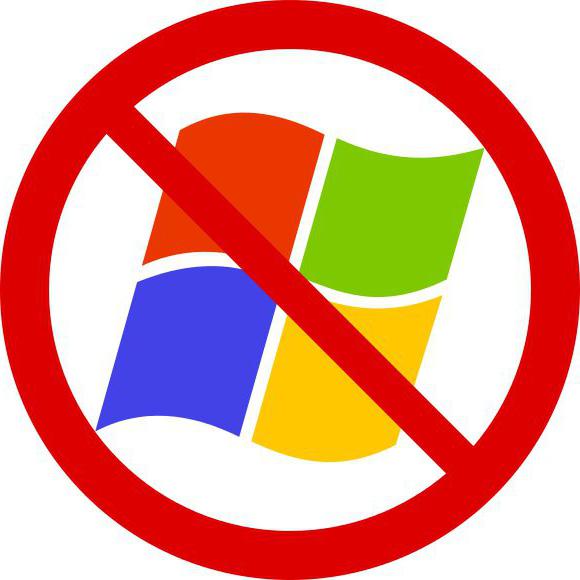
NanWick Windows Uninstall - очень полезный инструмент, который обязательно пригодится, если вы хотите удалить Consumer Preview из Windows 8 перед обновлением до окончательной сборки или удалить Windows 8, если вы хотите использовать Windows 7. Он работает в Windows XP, Windows Vista, Windows 7 и Windows 8. Тестирование проводилось на Windows 7, 64-бит.
Удаление второй «Виндовс 7» с компьютера «Линукс»
Как уже отмечено выше, способы, как удалить вторую операционную систему, зависят и от того, какая ОС используется в качестве исходной. Приведенная ниже инструкция поможет вам деинсталлировать Windows из установки на основе Linux Mint или Ubuntu.
В данном примере описывается Linux Mint 17.2, но данный метод должен работать одинаково с любым другим дистрибутивом, основанным на Debian или Ubuntu.
Как удалить вторую «Винду 7» с компьютера на этих ОС? В первую очередь, вы должны удалить разделы, выделенные под нее. Это безопасная процедура, но любая крупная операция разделения имеет небольшой риск того, что что-то может пойти не так.
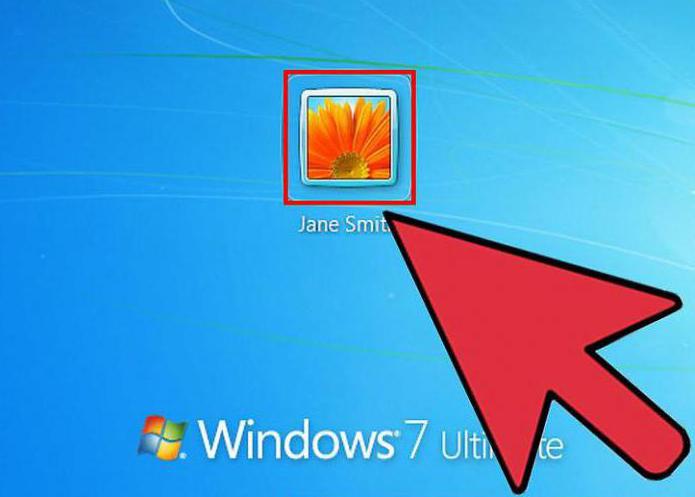
Поэтому лучше всего создавать резервные копии всех ваших личных файлов, не только из Windows, но и из Linux. Таким образом, в случае возникновения проблем, вы всегда сможете сделать чистую установку «Линукс».
Использование GParted для удаления Windows
GParted, или «Редактор разделов Gnome» - это самый известный инструмент разметки GUI для Linux. Он поставляется с предустановленной версией Linux Mint, Ubuntu и большинством других дистрибутивов. Вы можете скачать GParted ISO, специальную версию только для запуска сервиса, если у вас нет установленного приложения или загрузочного носителя.
Как удалить втору "Винду 7" с компьютера с помощью этого сервиса? После загрузки нужно запустить GParted из раздела «Администрирование». Вы увидите макет типичной установки с двойной загрузкой Windows-Linux. Так, вам нужно определить, какие элементы памяти являются разделами NTFS Windows. Затем вы должны щелкнуть по ним правой кнопкой мыши и удалить каждый этот элемент. После этого выделите правой кнопкой мыши раздел linux-swap и выберите «swapoff». Когда своп отключен, требуется щелкнуть мышкой по освободившемуся разделу и выбрать «Изменить размер/перемещение».
В появившемся окне перетащите изображение расширенного раздела влево. Как только он будет занимать все свободное пространство, нажмите Resize/Move. Последним шагом является перемещение и изменение размера раздела Linux.
Если вы хотите предоставить некоторое пространство для раздела подкачки, вы должны оставить достаточно «свободного места», как и для личных данных. За исключением этого объема, вы должны перетащить основной Linux, пока он не займет все свободное пространство.

Как отменить или продолжить процесс?
Если вы передумали и решили не удалять Windows, вам не нужно беспокоиться. Пока вы не нажмете кнопку «Применить все операции», ничего не изменится на диске и в разделах. Вы можете закрыть GParted, перезагрузиться, и Windows все равно останется, как вторая ОС.
Когда вы на 100% уверены, что хотите удалить «Виндовс», нажмите кнопку «Применить все операции». Продолжительность этого процесса будет зависеть от того, сколько данных у вас сохранено на разделе Linux, и насколько быстро работает ваш жесткий диск. Во время операции вы не должны закрывать систему и выключать компьютер. Это приведет к уничтожению установки Linux. Когда все процессы будут завершены, вы можете перезагрузить систему.
Как удалить Windows из GRUB
При следующей загрузке GRUB все равно будет показывать запись об удаленной ОС как «фантомную конечность». Как убрать второй Windows 7 из загрузки?
На самом деле это очень легко. Вам просто нужно открыть терминал ctrl + alt + T в вашем дистрибутиве и ввести команду: sudo grub-update. Этим действием компьютер будет сканировать диск на предмет поиска всех операционных систем и впоследствии создавать соответствующие записи GRUB. После следующей перезагрузки Windows с вашего устройства исчезнет окончательно.
Если ваш дистрибутив имеет загрузчик, отличный от GRUB, вам нужно найти дополнительную информацию о том, как обновлять в нем записи. Также помните о том, что вышеуказанные настройки касаются только удаления дополнительной ОС. Если же вы ищете способ, как удалить одну операционную систему Windows с ПК, вам нужно выполнить совершенно другие действия.


























